Vuoi inserire il carattere del marchio su Apple Mac utilizzando una scorciatoia in modo da non dover copiare ™ da Internet o scegliere da una tabella dei caratteri? Allora sei nel posto giusto! Di seguito ti mostrerò le scorciatoie da tastiera per il simbolo TM in macOS su Apple Mac e in Windows su PC.
Capitoli in questo post:
Mac: scorciatoia da tastiera per i caratteri dei marchi ™
Su Apple Mac in macOS, la combinazione di lettere in apice è in realtà già preimpostata come input se premi T, quindi M e quindi la barra spaziatrice. Dovrebbero entrare entrambi Pagine così come in Word e altri programmi di elaborazione testi. Se questo non è il caso dell'app che hai scelto, puoi anche utilizzare un'altra scorciatoia per il simbolo del marchio: Opzione+Maiusc+D o Alt+Maiusc+D.
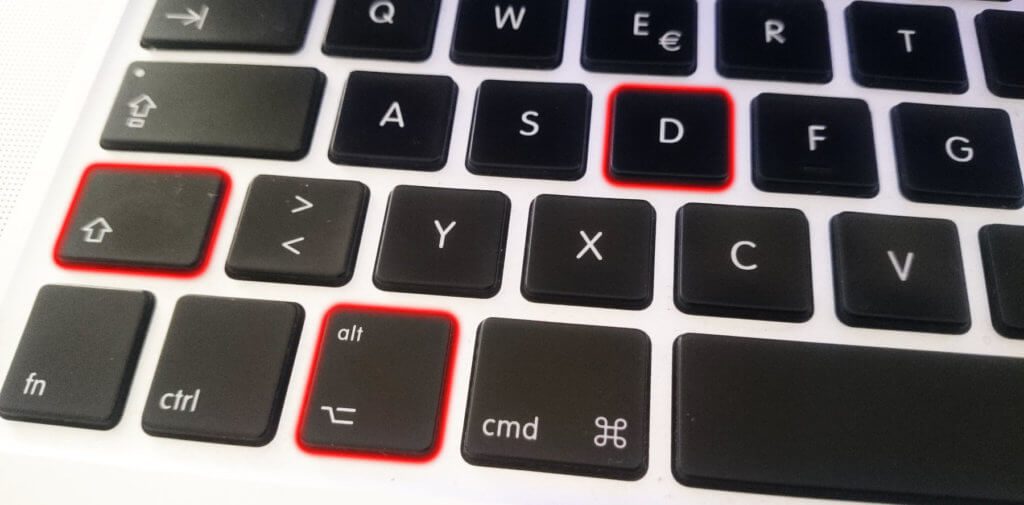
Windows: inserisci il simbolo del marchio tramite la scorciatoia da tastiera
Non solo su Apple Mac sotto macOS puoi vedere l'identificatore per un "Marchio non registrato“ / marchio non registrato / inserisci marchio, ma anche su PC Windows. Puoi farlo, ad esempio, tenendo premuto Alt e inserendo 0153 sul tastierino numerico. In Word o in un'altra app di elaborazione testi, invece, (TM), ovvero la TM tra parentesi, può anche essere convertita in ™ dopo aver inserito uno spazio.
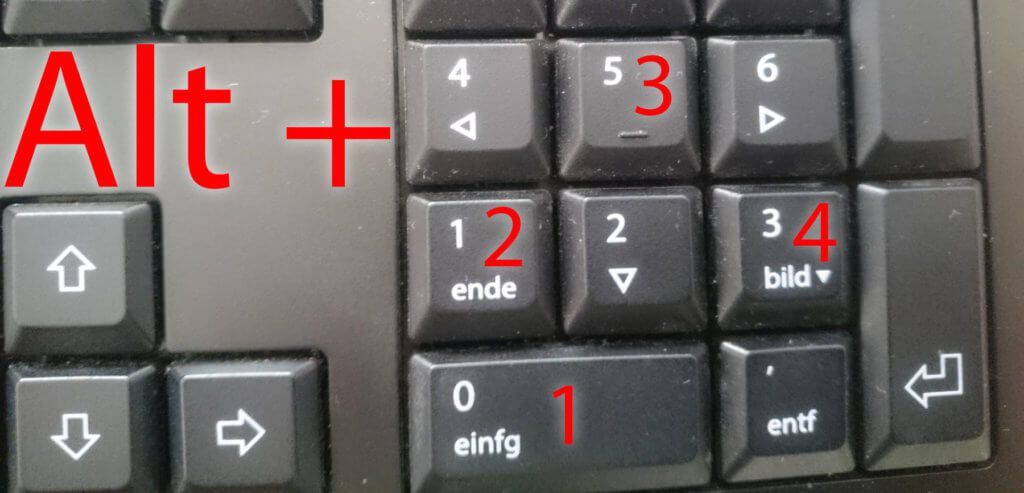
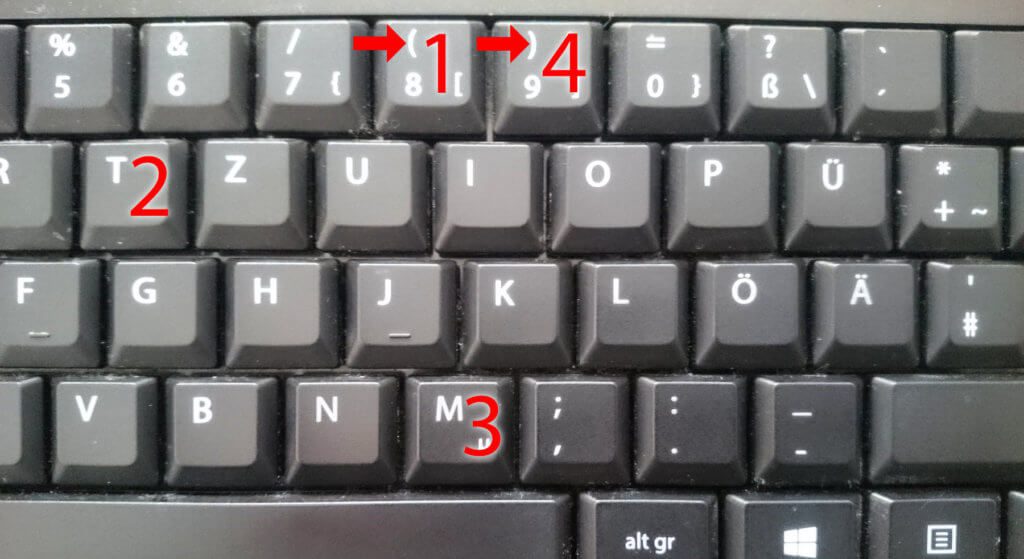
Sommario
Sia su Apple Mac che su PC Windows ci sono (almeno) due modi per inserire il segno del marchio/simbolo del marchio non registrato in modo semplice e veloce. Ecco una panoramica delle quattro varianti:
™ su Mac
- T+M+spazio
- Opzioni+Maiusc+D
™ su Windows
- Alt+0+1+5+3
- (+T+M+)+spazio (o tieni premuto Maiusc e digita 8+t+m+9)
Contributi simili
- Apple Mac: trova i tasti Opzione, Comando, Maiusc e altri
- Le migliori scorciatoie da tastiera per Mac
- Domanda del lettore: alcuni tasti sul Mac / MacBook non funzionano più
- Comandi del terminale Mac interessanti e divertenti
- Come si digita la barra rovesciata su Mac?
I miei consigli e trucchi sulla tecnologia e su Apple
Contributi simili
Dopo il diploma di scuola superiore, Johannes ha completato un apprendistato come assistente commerciale specializzato in lingue straniere. Dopo di che, però, decise di dedicarsi alla ricerca e alla scrittura, da cui divenne un lavoratore autonomo. Ha lavorato per Sir Apfelot, tra gli altri, ormai da diversi anni. I suoi articoli includono lanci di prodotti, notizie, istruzioni, videogiochi, console e altro ancora. Segue Apple Keynotes in diretta via streaming.










In Europa, il marchio protetto ® è molto più diffuso. Accessibile su Mac con il tasto 'Alt' + 'R'.
Utile anche il menu aggiuntivo visibile tramite "Impostazioni di sistema" > "Tastiera" > "Sorgenti di input" > "Mostra sorgenti di input nella barra dei menu".
Oltre all'input esadecimale Unicode opzionale, posso anche mostrare simboli, emji e tutti i caratteri Unicode tramite il menu, che poi finiscono nell'editor di tua scelta se usi un set di caratteri che supporta Unicode
Ciao Martino! Grazie per il tuo complemento. Anche il menu di input nella barra dei menu è una cosa carina, ma non mi piace mostrare più cose nella barra dei menu di cui ho bisogno solo una volta ogni poche settimane. Ma per le persone che cercano spesso caratteri speciali, questa è una buona idea! LG!